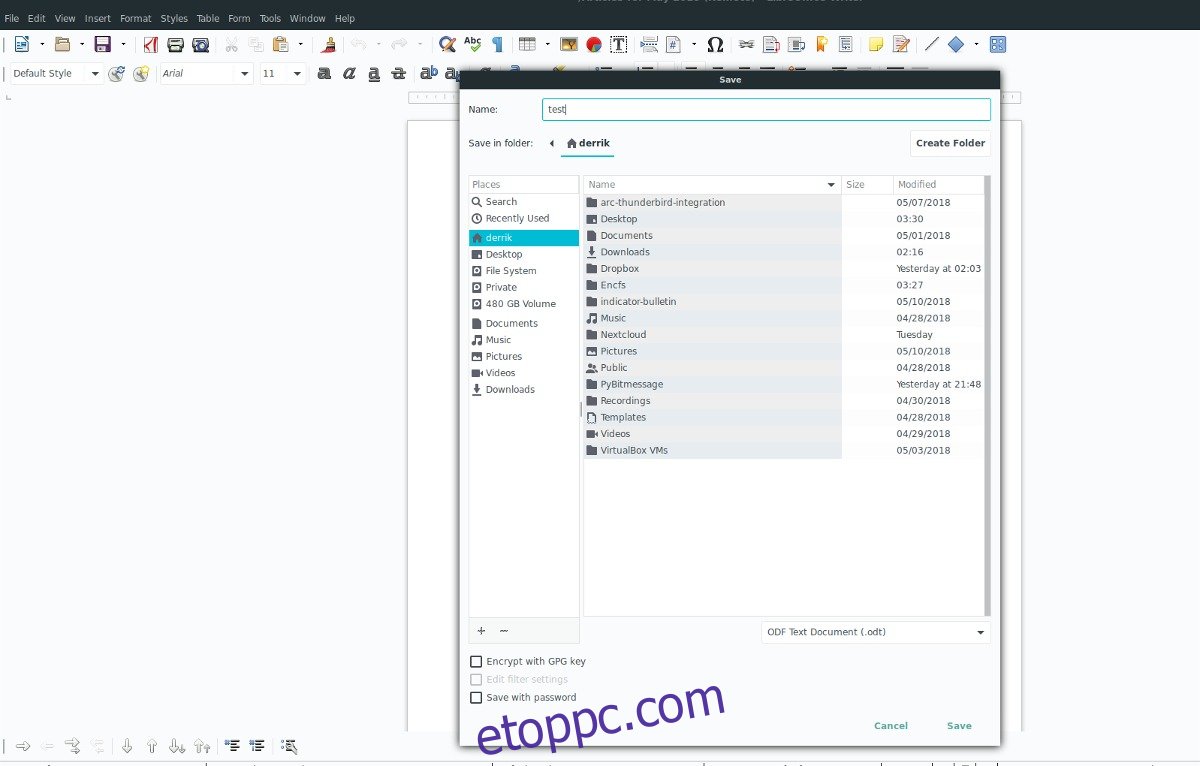A Google Dokumentumok népszerű hatékonyságnövelő programcsomag, amely kiemelkedik a Microsoft Office és az Apple iWork alkalmazásai közül, mivel alapvetően online alkalmazások készlete. A Microsoftnak és az Apple-nek is van online verziója a hatékonyságnövelő programcsomagjaiból, de a Google Dokumentumok könnyedén legyőzi őket. Ennek ellenére, ha Ön egy nyílt forráskódú rajongó, és szeretné elkerülni a Gdocs-t, akkor érdemes az összes meglévő fájlt elővenni és a szabványos nyílt forráskódú formátumba konvertálni. A Google Dokumentumok Libre Office fájlformátumokká konvertálásának egyik leggyorsabb módja a Libre Office közvetlen csatlakoztatása a Google Drive-hoz.
A Libre Office Linux rendszeren megjelent összes verziója közvetlenül csatlakozhat a Google-hoz. Ha azonban az 5-ös verziót futtatja, és nem a legújabb kiadást, akkor előfordulhat, hogy egy hiba miatt nem használhatja ezt a funkciót. Annak érdekében, hogy minden jól működjön, erősen javasoljuk, hogy kövesse a Libre Office szoftver legfrissebb verziójára való frissítésére vonatkozó útmutatónkat.
Ha frissítette a Libre Office 6-os verzióját, a következő lépés a Libre Office összekapcsolása a Google-fiókjával. Ha meg szeretné tudni, hogyan férhet hozzá Google-fiókjához a Libre Office-ban, kövesse az erről szóló oktatóanyagunkat. Ha sikeresen bejelentkezett a Google-ba a Libre Office-ban, lehetőség nyílik a Gdoc-fájlok Open Document formátumra való konvertálására Linux rendszeren.
Dokumentum exportálása ODT-ként
Most, hogy a Libre Office közvetlen kapcsolatban áll az Ön Google-fiókjával és a Google Drive-fájljaival, könnyen elindíthatja az átalakítást. Ennek a folyamatnak az első lépése, hogy közvetlenül, távolról töltsön be egy Google Doc fájlt a fiókjából. Ne feledje, hogy ezt a fájlt közvetlenül a Google API-n keresztül éri el, és nem menti a Linux PC-re.
A Google Dokumentumok többféle fájltípust támogat. Ha például egy Google Docs szöveges dokumentumot szeretne konvertálni, akkor kezdje a Libre Office Writer megnyitásával. ODT-ként kell mentenie egy Google Dokumentumok-táblázatfájlt? Nyissa meg helyette a Libre Office Calc programot stb. A megfelelő Libre Office program megnyitásakor válassza a „távoli megnyitása” lehetőséget, és végezze el a Google Doc fájl közvetlen elérését a Libre Office-ban.
A fájl importálásakor ügyeljen a formázásra. Ha a dolgok nem a megfelelőnek tűnnek, érdemes megpróbálni újra importálni, vagy legalább módosítani a formátumot, és javítani egy kicsit, ha az importálási folyamat során valami rosszul sül el. Ha minden jól néz ki, az ODT-ként való exportálás készen áll.
A távoli Google Dokumentumok fájl exportálásához kattintson a „Fájl” menüre, és keresse meg a mentés gombot. A „Mentés” opció keresése közben feltétlenül ne válassza a „Távoli mentés” vagy a „Mentés” lehetőséget. Ha ezekre a lehetőségekre kattint, a fájl a Google Drive-ra menti, és nem lesz hasznos abban, amit megpróbálunk tenni.
Ehelyett a „Fájl” menüben kattintson a „Mentés másként” lehetőségre. Ha kiválasztja a „Mentés másként” lehetőséget, megjelenik egy párbeszédpanel, amely lehetővé teszi a felhasználó számára, hogy hová helyezze az új fájlt. A „Mentés másként” párbeszédpanelen először a „Kezdőlap” ikonra kell kattintania, mivel a Libre Office alapértelmezés szerint megpróbálja elérni a Google-t.
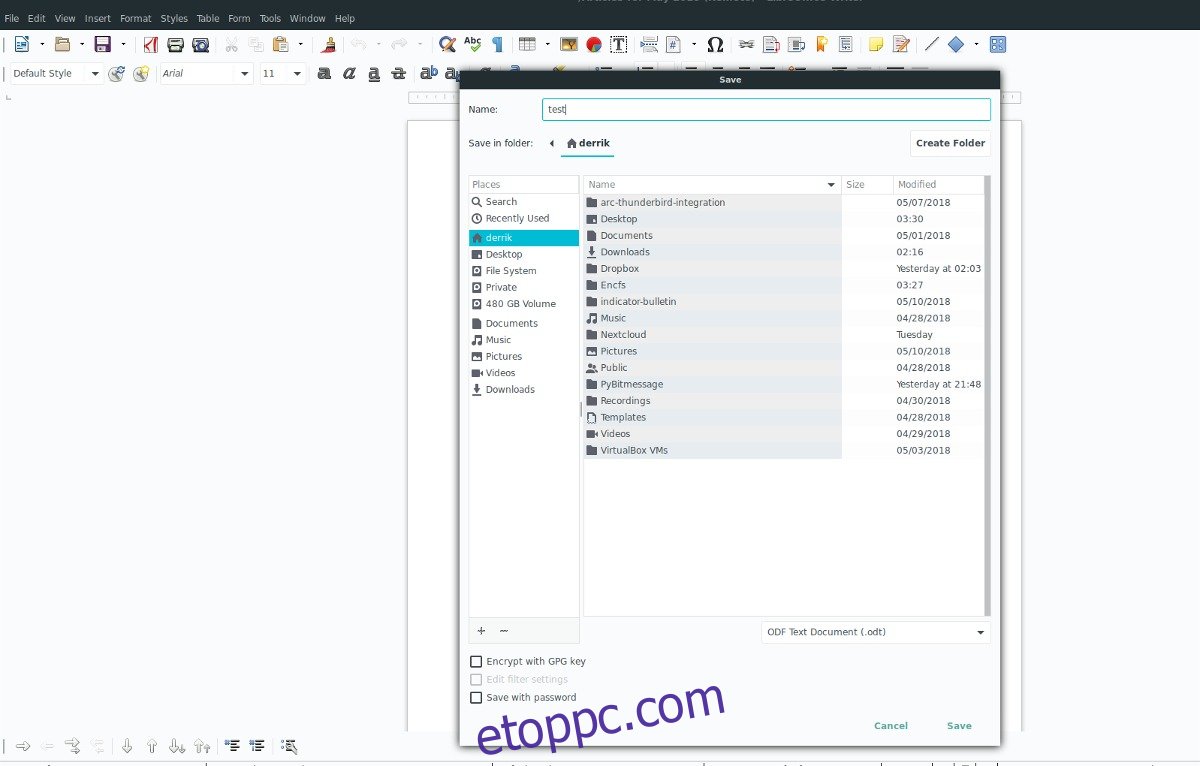
Ha eljutott a megfelelő mappába, nézze meg a mentési párbeszédpanel alján a legördülő menüt. Alapértelmezés szerint „Minden formátum”. Kattintson a menüre a választó megnyitásához, és módosítsa azt ODT-re.
A fájltípus megváltoztatása után írjon be egy új fájlnevet. A fájlnév megváltoztatása létfontosságú, mivel a Google elnevezési séma nem működik olyan jól a Google Dokumentumokon kívül.
Ha minden rendben van, kattintson a „mentés” gombra, és a Google Docs fájl natív, Libre Office-kompatibilis ODT-dokumentumként exportálódik a /home/username/ mappába!
Egyéb módok a Google Dokumentumok Libre Office-ba konvertálására
Unalmasnak találja Google-fiókját közvetlenül a Libre Office-hoz csatlakoztatni, hogy Gdoc-fájljait nyílt dokumentumformátumba exportálja? Ha igen, fontolja meg ennek az alternatívának a kipróbálását. A módszer nagyszerűsége az, hogy könnyen kivitelezhető, még akkor is, ha a „távoli” Libre Office szolgáltatás nem működik.
Kezdje azzal, hogy bejelentkezik Google Drive-fiókjába. Innentől keresse meg a konvertálni kívánt fájlt. Kérjük, vegye figyelembe, hogy a GDoc fájlokat nem lehet kötegekben konvertálni. Ezt a folyamatot minden dokumentumnál meg kell ismételnie.
Jelöljön ki egy Gdoc dokumentumot, és kattintson a „Letöltés” gombra. A fájlt Microsoft Office-kompatibilis fájllá konvertálja. Például, ha letölt egy Gdoc szöveges dokumentumot, az exportálásra kerül DOCX-ként. Excel letöltések MS Office-kompatibilis fájlként stb.
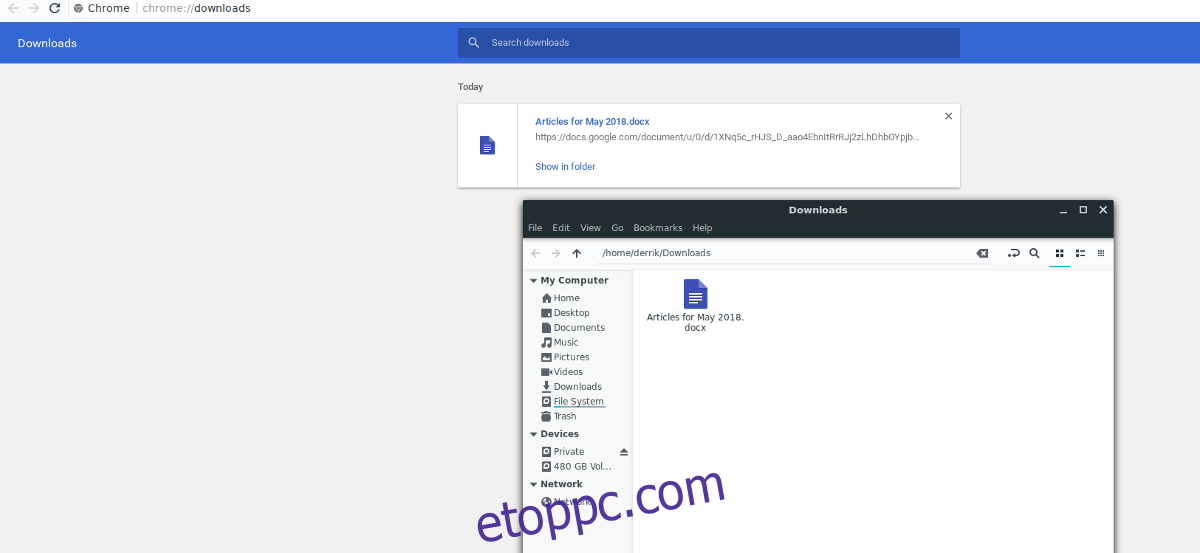
Nyissa meg a fájlkezelőt, és kattintson a „Letöltések” elemre. A „Letöltések” mappában keresse meg az újonnan konvertált dokumentummappát, amelyet a Google Drive-ból kapott, és kattintson rá duplán, hogy megnyissa a Libre Office-ban. A Libre Office kiváló Microsoft Office-kompatibilitással rendelkezik, így a letöltött fájl importálása rendben van.
Kattintson a „Fájl”, majd a „Mentés másként” elemre a mentési menü megnyitásához. Módosítsa az „Összes formátum” elemet „ODT”-re, és exportálja a fájlt.
Amikor a Libre Office befejezi a fájl mentését, a rendszer sikeresen konvertálja Open Document formátumba!